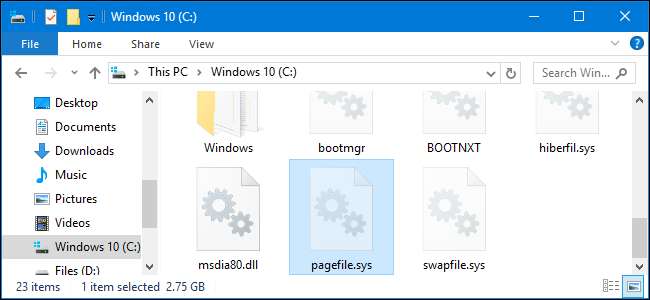
Windows menggunakan file file halaman , juga dikenal sebagai file halaman, sebagai memori virtual tambahan saat RAM Anda penuh. Windows dapat menghapus file halaman Anda setiap kali Anda mematikan, memastikan tidak ada data sensitif yang tersisa di file halaman pada drive.
Bagaimana Ini Bekerja
TERKAIT: Apa Itu File Halaman Windows, dan Haruskah Anda Menonaktifkannya?
Saat Anda mematikan komputer, RAM sistem selalu dihapus — akan dihapus setiap kali kehilangan daya. Tetapi file halaman tidak. Jika Anda khawatir seseorang mengintip data sensitif yang mungkin tertinggal di file halaman Anda, Windows dapat menghapusnya setiap kali Anda mematikannya. Ini dilakukan dengan menulis 0 untuk setiap bit file halaman, menimpa data yang ada. Jika seseorang menarik hard drive dari komputer Anda, mereka tidak dapat memeriksa file halaman untuk menemukan data yang berpotensi sensitif yang mungkin telah disimpan di memori.
Ada kerugian nyata untuk mengaktifkan fitur ini. Ini akan membuat komputer Anda membutuhkan waktu lebih lama untuk dimatikan. Waktu penghentian Anda dapat berubah dari beberapa detik menjadi beberapa menit, atau bahkan lebih lama. Itu tergantung pada seberapa cepat hard drive komputer Anda dan seberapa besar file halaman Anda. Inilah mengapa Windows tidak secara otomatis menghapus file halaman saat dimatikan secara default. Ini trade-off, dan yang tidak diinginkan kebanyakan orang.
Kami Merekomendasikan Enkripsi Sebagai gantinya
TERKAIT: Cara Mengaktifkan Enkripsi Disk Penuh di Windows 10
Daripada mengandalkan membersihkan file halaman Anda, kami sarankan menyiapkan enkripsi disk penuh di PC Windows Anda, jika memungkinkan. Jika file halaman Anda disimpan di drive yang dienkripsi, Anda tidak perlu menghapusnya setiap kali Anda mematikan — file halaman juga akan dienkripsi. Itu berarti tidak ada yang bisa menarik drive dan mencoba memeriksa file halaman tanpa kunci enkripsi Anda.
Lebih penting lagi, enkripsi juga mencegah penyerang melihat semua file lain di hard drive Anda. Namun, jika Anda menyimpan file halaman Anda pada drive yang tidak dienkripsi, atau jika organisasi menggunakan sistem klien tipis, opsi ini dapat berguna.
Pengguna Rumah: Hapus File Halaman saat Shutdown dengan Editor Registri
Jika Anda memiliki edisi Windows Home, Anda harus mengedit registri Windows untuk membuat perubahan ini. Anda juga dapat melakukannya dengan cara ini jika Anda memiliki Windows Pro atau Enterprise, tetapi merasa lebih nyaman bekerja di Registri daripada Editor Kebijakan Grup. (Namun, jika Anda memiliki Pro atau Enterprise, kami merekomendasikan penggunaan Editor Kebijakan Grup yang lebih mudah, seperti yang dijelaskan di bagian selanjutnya.)
Peringatan standar: Peninjau Suntingan Registri adalah alat yang ampuh dan menyalahgunakannya dapat membuat sistem Anda tidak stabil atau bahkan tidak dapat dioperasikan. Ini adalah peretasan yang cukup sederhana dan selama Anda mengikuti petunjuknya, Anda tidak akan mengalami masalah. Meskipun demikian, jika Anda belum pernah mengerjakannya sebelumnya, pertimbangkan untuk membaca cara menggunakan Editor Registri sebelum Anda memulai. Dan pastinya buat cadangan Registry (dan komputer Anda !) sebelum melakukan perubahan.
TERKAIT: Belajar Menggunakan Editor Registri Seperti Profesional
Pertama, buka Registry Editor dengan menekan Windows + R, ketik "regedit" ke dalam dialog Run yang muncul, dan tekan Enter.
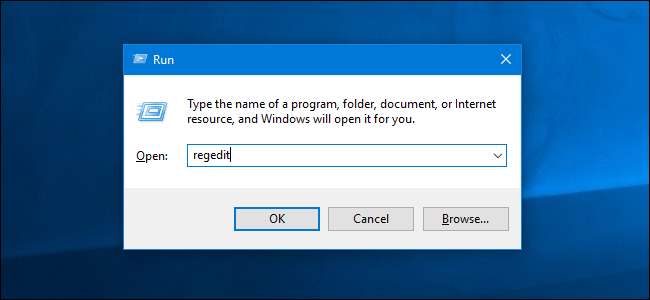
Gunakan sidebar kiri untuk menavigasi ke tombol berikut.
HKEY_LOCAL_MACHINE \ SYSTEM \ CurrentControlSet \ Control \ Session Manager \ Memory Management
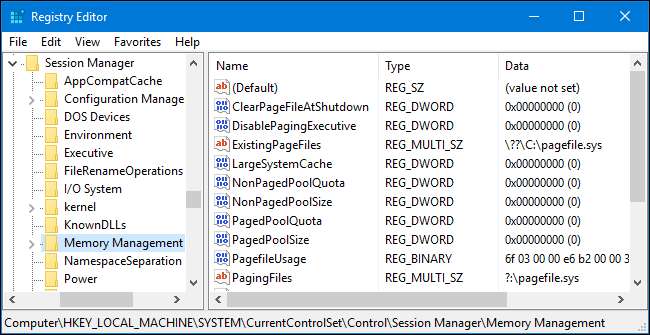
Anda akan melihat pengaturan "ClearPageFileAtShutdown" di panel kanan. Jika tidak, klik kanan tombol "Manajemen Memori" di panel kiri, pilih New> DWORD (32-bit) Value, dan masukkan "ClearPageFileAtShutdown" sebagai namanya.
Klik dua kali file
ClearPageFileAtShutdown
nilai, setel masukkan "1" di kotak data nilai, dan tekan Enter.
Sekarang Anda dapat menutup jendela Editor Registri.
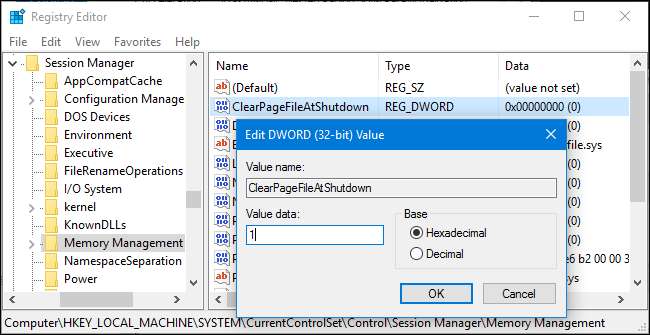
Jika Anda ingin Windows berhenti membersihkan file halaman saat shutdown, kembali ke sini, klik dua kali
ClearPageFileAtShutdown
pengaturan, dan setel kembali ke "0".
Unduh Peretasan Registri Sekali Klik Kami

TERKAIT: Cara Membuat Peretasan Registri Windows Anda Sendiri
Kami telah membuat dua peretasan registri yang dapat diunduh yang bekerja untuk Anda. Satu menonaktifkan setelan "ClearPageFileAtShutdown", dan satu lagi mengaktifkannya. Unduh arsip di bawah, klik dua kali peretasan registri yang ingin Anda gunakan, dan tambahkan informasi ke registri Anda.
Unduh ClearPageFileAtShutdown Hacks
Ini sebenarnya hanya dua file .REG kecil yang mengubah nilai registri yang kami tunjukkan kepada Anda cara mengubahnya di atas. Jika Anda ingin melihat apa fungsi file .REG, Anda dapat mengklik kanan dan memilih "Edit". Dan, jika Anda suka mengutak-atik registri, Anda bisa buat peretasan registri Anda sendiri .
Pengguna Pro dan Perusahaan: Gunakan Editor Kebijakan Grup
TERKAIT: Menggunakan Editor Kebijakan Grup untuk Mengubah PC Anda
Jika Anda menggunakan Windows edisi Professional atau Enterprise, cara termudah agar Windows menghapus file halaman Anda saat mematikan adalah dengan menggunakan Editor Kebijakan Grup Lokal. Ini adalah alat yang cukup kuat, jadi jika Anda belum pernah menggunakannya sebelumnya, ada baiknya meluangkan waktu untuk melakukannya pelajari apa yang bisa dilakukannya . Selain itu, jika Anda berada di jaringan perusahaan, bantulah semua orang dan tanyakan kepada admin Anda terlebih dahulu. Jika komputer kerja Anda adalah bagian dari sebuah domain, kemungkinan itu juga merupakan bagian dari kebijakan grup domain yang akan menggantikan kebijakan grup lokal.
Untuk membukanya, tekan Windows + R pada keyboard Anda, ketik "gpedit.msc" ke dalam dialog Run yang muncul, dan tekan "Enter".
Jika Anda melihat pesan kesalahan yang mengatakan gpedit.msc tidak ditemukan, Anda menggunakan Windows edisi Home. Anda tidak dapat menggunakan alat ini.
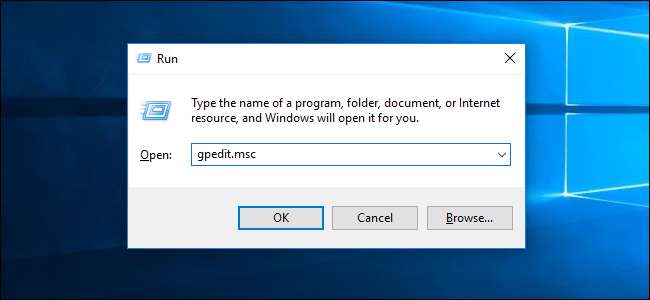
Di panel kiri, navigasikan ke folder Kebijakan Komputer Lokal> Konfigurasi Komputer> Pengaturan Windows> Pengaturan Keamanan> Kebijakan Lokal> Opsi Keamanan.
Cari opsi "Shutdown: Clear virtual memory pagefile" di panel kanan dan klik dua kali.
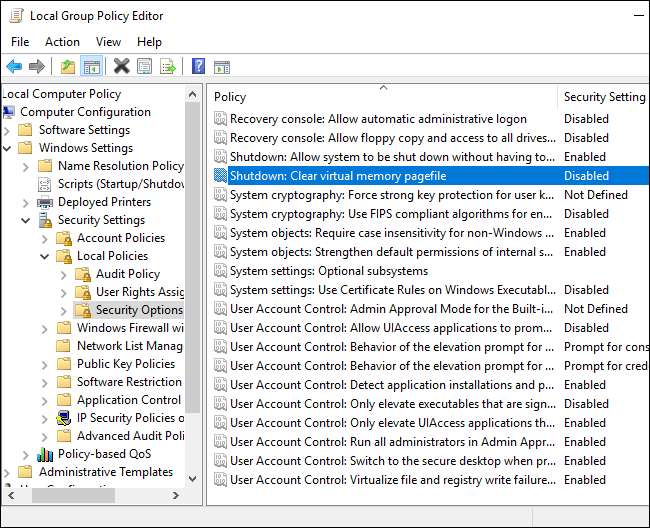
Klik opsi "Enabled" di jendela properti yang muncul dan klik "OK". Windows sekarang akan menghapus file halaman setiap kali Anda mematikan.
Anda sekarang dapat menutup jendela editor kebijakan grup.
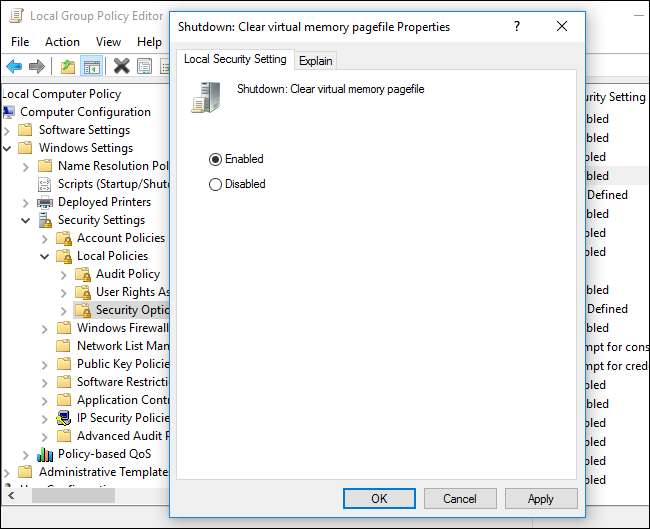
Jika Anda ingin menghentikan Windows dari menghapus file halaman Anda setiap kali Anda mematikannya, kembali ke sini, klik dua kali pengaturan "Shutdown: Hapus file halaman memori virtual", dan pilih opsi "Nonaktif".







![Firefox 4 Akhirnya Dirilis, dan Sepertinya Opera [Screenshot Tour]](https://cdn.thefastcode.com/static/thumbs/firefox-4-finally-released-and-it-looks-like-opera-screenshot-tour.jpg)